Conexión de discordia a amoCRM
Discord es una plataforma popular entre jugadores y estudiantes donde los usuarios pueden conectarse entre sí, chatear y compartir contenido en línea. Discord también se está volviendo popular entre las empresas como una forma de interactuar con los clientes: brindar consultas, resolver problemas y recopilar comentarios.
Con Umnico, puedes conectar Discord a amoCRM, para que puedas recibir y procesar todos los mensajes que tus clientes te envían en Discord directamente dentro del sistema CRM.
Cómo configurar la integración de Discord y amoCRM
Para configurar la integración de Discord con Umnico, siga estos pasos:
1. En Umnico, navegue hasta "Configuración - Integraciones - Discord".
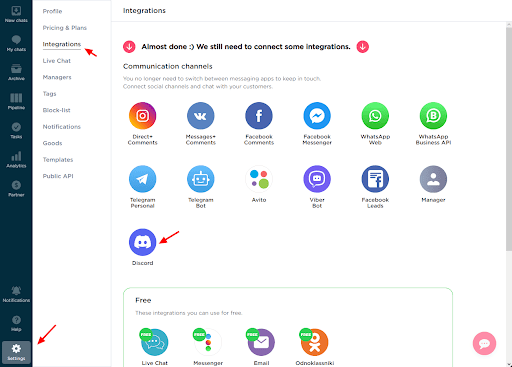
2. En una ventana emergente, en la pestaña "Conexión", haga clic en " Portal del desarrollador " enlace.
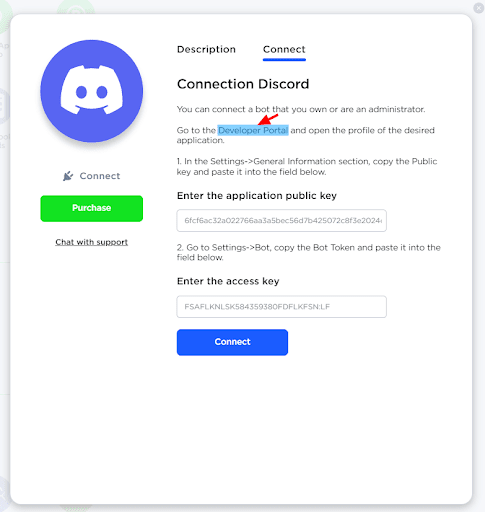
3. Cree una nueva aplicación haciendo clic en el botón "Nueva aplicación".
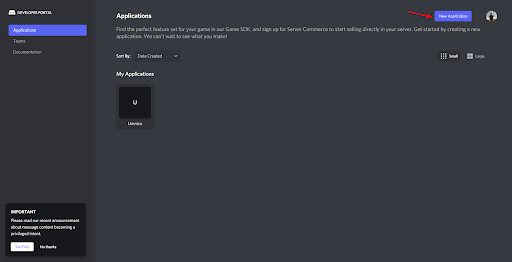
4. Proporcione un nombre para su aplicación y luego haga clic en el botón "Crear".
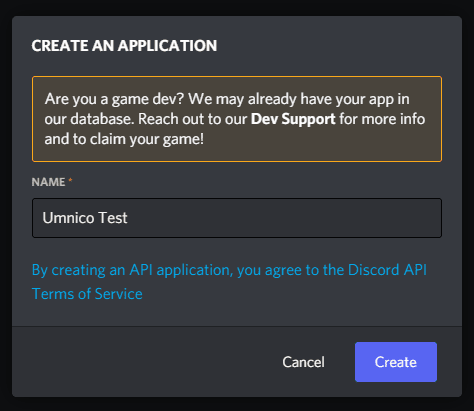
5. Después de crear la aplicación, ubique la clave pública (clave de acceso), cópiela y regrese a Umnico. Pegue la clave en el primer campo.
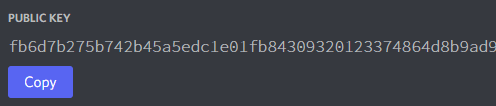
6. En el portal de Discord, navegue hasta la sección "Bot" y haga clic en "Restablecer token" para generar un nuevo token.
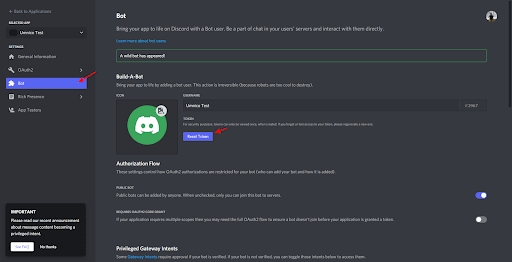
Copia la ficha.
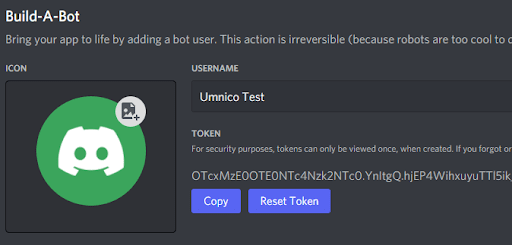
7. Pegue el token en el segundo campo en Umnico y luego haga clic en el botón "Conectar".

La configuración de integración está completa. A partir de ahora, todos los mensajes enviados por los usuarios en Discord serán dirigidos a Umnico.

Ahora, configure la integración de amoCRM. Para conectar la integración de Discord con amoCRM, seleccione "Configuración - Integraciones" en el menú de la izquierda y haga clic en amoCRM.

Haga clic en "Conectar" en la ventana.
En una ventana emergente, haga clic en "Conectar".
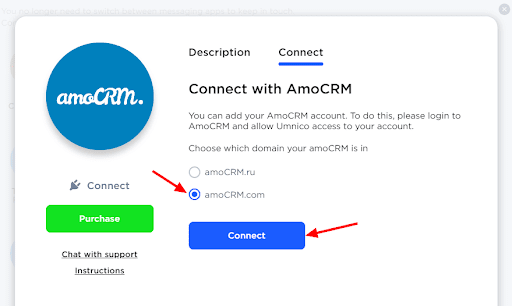
En la pestaña que se abre, seleccione amoCRM (debe haber iniciado sesión en amoCRM) y haga clic en "Permitir".
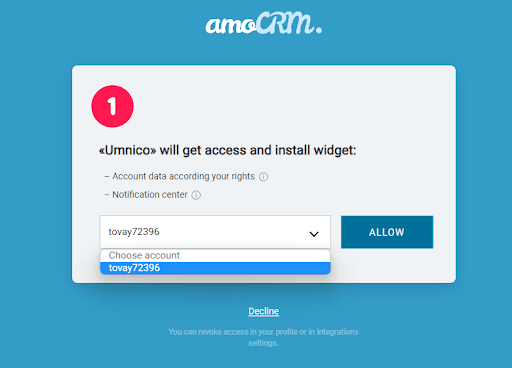
A continuación, será transferido a Umnico a la página con la configuración de integración.
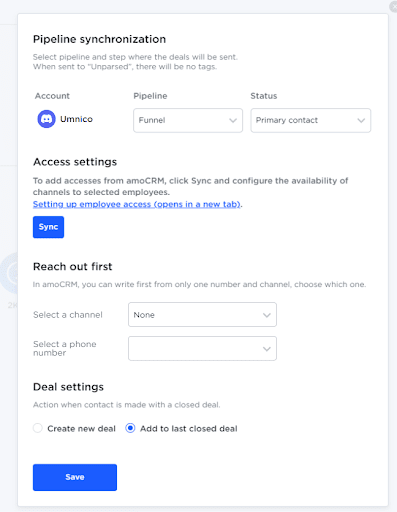
Configuración de integración de amoCRM en Umnico
Sincronización de canalización es una opción para seleccionar un proceso de ventas en amoCRM y el estado asignado a las ofertas. Cuando se envía una oferta a una canalización específica con cualquier estado excepto "Sin clasificar", se agregarán etiquetas a la oferta indicando el canal de integración a través del cual llegó, el tipo de mensaje (mensaje/comentario), el número de teléfono y, en caso de que con WhatsApp se llenará la casilla “Teléfono del trabajo”.
Si desea que a las ofertas se les asigne el estado "Sin ensamblar", seleccione "Enviar a canal principal "Sin ensamblar". En este caso, ni las etiquetas ni el número de teléfono del trabajo se agregarán al trato.
Llegar primero le permite iniciar una conversación personal de WhatsApp/Telegram a partir de un trato, incluso si no ha tenido ninguna correspondencia con este usuario antes. La interfaz de amoCRM sólo te permite escribir primero con una cuenta personal de WhatsApp/Telegram.
Configuración de ofertas le permite elegir qué hacer cuando un cliente inicia una nueva consulta con un trato archivado/cerrado: crear un nuevo trato o enviar un mensaje al último trato cerrado.
Después de seleccionar la configuración, haga clic en "Guardar".
Después de eso, debes ir a la interfaz de amoCRM.

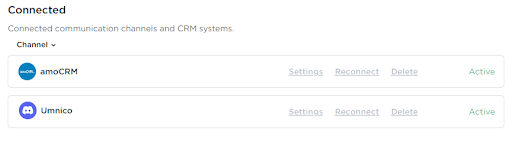
La integración de Discord con amoCRM está completa. Si tiene alguna pregunta, contáctenos a través de la sección "Ayuda - Chat con el operador". Estaremos encantados de ayudarle.
 Volver a la lista de artículos
Volver a la lista de artículos
 Período de prueba gratuito de 3 días
Período de prueba gratuito de 3 días